L’iPhone 14 Pro e 14 Pro Max di Apple sono gli ultimi nel mercato degli smartphone. Fotocamere di alta qualità, processori più veloci e durata della batteria migliorata sono alcune delle caratteristiche di questi dispositivi. Una delle funzionalità più popolari di questi dispositivi è iMessage, un servizio di messaggistica esclusivo di Apple. Tuttavia, alcuni utenti hanno segnalato che iMessage non funziona sul proprio iPhone 14 Pro e 14 Pro Max. In questo articolo, discuteremo le possibili ragioni di questo problema e le soluzioni per risolverlo.
Contenuto della pagina
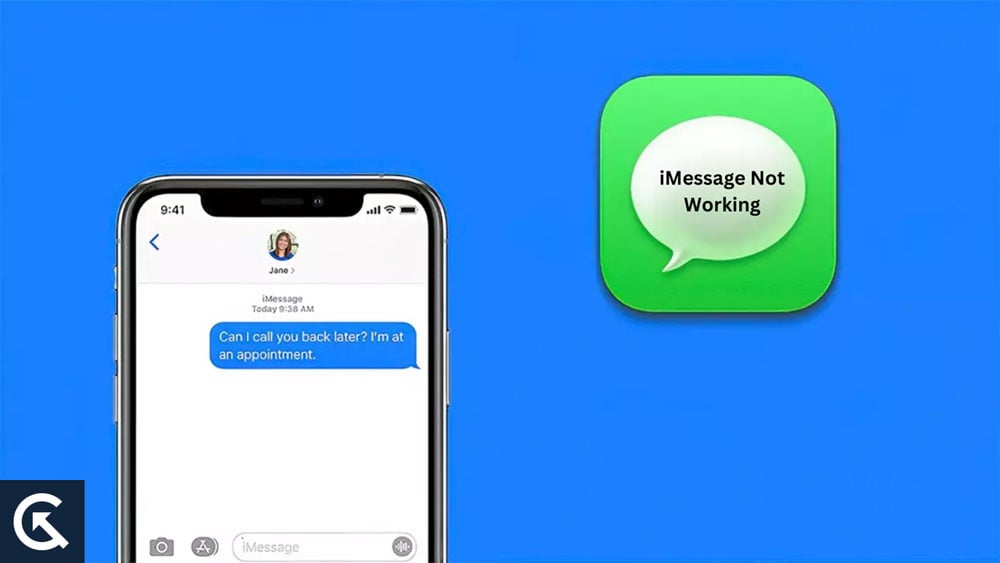
Possibili motivi per cui iMessage non funziona su iPhone 14 Pro e 14 Pro Max:
Per capire i possibili motivi per cui iMessage non funziona su iPhone 14 Pro e iPhone 14 Pro Max, esaminiamo le possibili cause. Alcuni dei motivi sono i seguenti:
Connessione Internet scadente: una connessione Internet scadente è il primo motivo per cui iMessage non funziona su iPhone 14 Pro e 14 Pro Max. Poiché iMessage utilizza la connessione Internet del tuo dispositivo per inviare e ricevere messaggi, potrebbe non funzionare correttamente se ha una connessione debole o instabile. Aggiornamento software: un altro motivo per cui iMessage non funziona su iPhone 14 Pro e 14 Pro Max è un aggiornamento software. È possibile che iMessage non funzioni sul tuo dispositivo se stai utilizzando una versione precedente di iOS. Problemi del server iMessage: i problemi del server iMessage sono il terzo motivo per cui iMessage non funziona su iPhone 14 Pro e 14 Pro Max. Potresti riscontrare problemi con iMessage se il server iMessage di Apple non funziona. Impostazioni di data e ora errate: impostazioni di data e ora errate potrebbero impedire a iMessage di funzionare su iPhone 14 Pro o 14 Pro Max. Potresti riscontrare problemi con iMessage se le impostazioni di data e ora non sono corrette. iMessage disabilitato: disabilitare iMessage su iPhone 14 Pro e 14 Pro Max è il quinto motivo per cui iMessage non funziona. Il tuo dispositivo non sarà in grado di utilizzare iMessage se è disabilitato.
Soluzioni per correggere iMessage che non funziona su iPhone 14 Pro e 14 Pro Max:
Ora che abbiamo discusso i possibili motivi per cui iMessage non funziona su iPhone 14 Pro e 14 Pro Max, passiamo a le soluzioni per risolverlo.
Correzione 1: controlla la tua connessione Internet
In primo luogo, controlla la tua connessione Internet se iMessage non funziona su iPhone 14 Pro e 14 Pro Max. Se utilizzi una connessione cellulare o Wi-Fi, assicurati che sia stabile e potente. Per risolvere i problemi di connettività Internet, puoi anche disattivare e riattivare la modalità aereo o ripristinare le impostazioni di rete.
Correzione 2: aggiorna il software
In secondo luogo, puoi aggiornare il tuo iPhone 14 Pro o 14 Il software di Pro Max per correggere iMessage non funziona. Controlla se il tuo dispositivo ha un aggiornamento disponibile andando su Impostazioni > Generali > Aggiornamento software. Gli aggiornamenti sono disponibili per il download e l’installazione.
s
Correzione 3: controlla la pagina di stato del sistema di Apple
Se riscontri problemi con iMessage su iPhone 14 Pro e 14 Pro Max, puoi anche controlla la pagina di stato del sistema di Apple. Lo stato dei server Apple, incluso iMessage, verrà mostrato in questa pagina. Quando iMessage è inattivo, dovrai attendere che venga ripristinato e funzionante prima di utilizzarlo.
Correzione 4: controlla le impostazioni di data e ora
Quarto, controlla la data e l’ora impostazioni sul tuo iPhone 14 Pro e 14 Pro Max per correggere iMessage che non funziona. Verifica che le impostazioni per data e ora siano corrette andando su Impostazioni > Generali > Data e ora. In alternativa, puoi attivare e disattivare l’opzione”Imposta automaticamente”.
Correzione 5: abilita iMessage
Infine, puoi abilitare iMessage sul tuo iPhone 14 Pro o 14 Pro Max per correggi iMessage che non funziona. Assicurati che iMessage sia attivato in Impostazioni > Messaggi. Prova a spegnerlo e riaccenderlo se è già acceso.
Correzione 6: esci e accedi nuovamente al tuo ID Apple
Esci e accedi nuovamente al tuo ID Apple per correggi iMessage che non funziona su iPhone 14 Pro e 14 Pro Max. Puoi trovare il tuo ID Apple andando su Impostazioni > Messaggi > Invia e ricevi. Quindi, tocca”Esci”e accedi di nuovo.
Correzione 7: ripristina le impostazioni del tuo iPhone
È possibile correggere iMessage che non funziona su iPhone 14 Pro e 14 Pro Max ripristinando le impostazioni del tuo iPhone. Puoi ripristinare tutte le tue impostazioni andando su Impostazioni > Generali > Ripristina, quindi toccando”Ripristina tutte le impostazioni”. Tuttavia, i tuoi dati non verranno cancellati.
Correzione 8: controlla il tuo ID Apple e le impostazioni di iCloud
Controlla il tuo ID Apple e le impostazioni di iCloud per correggere iMessage che non funziona su iPhone 14 Pro e 14 pro massimo. Assicurati che”Messaggi”sia abilitato in Impostazioni > [Il tuo nome] > iCloud. Dovresti anche assicurarti che lo stesso ID Apple sia connesso su tutti i tuoi dispositivi Apple.
Correzione 9: Forza chiusura e riavvio di iMessage
Per correggere iMessage che non funziona su iPhone 14 Pro e 14 Pro Max, forzare l’uscita e riavviare l’applicazione. Quando viene visualizzato il selettore di app, toccalo due volte per visualizzare il selettore di app e scorri verso l’alto per forzare l’uscita da Messaggi. Una volta che l’app è stata riavviata, controlla se iMessage funziona correttamente.
Correzione 10: svuota la cache dell’app Messaggi
La cache dell’app Messaggi dovrebbe essere cancellata per risolvere il problema con iMessage su iPhone 14 Pro e 14 Pro Max. L’app Messaggi si trova in Impostazioni > Generali > Archiviazione iPhone. Puoi svuotare la cache toccandola e selezionando”Offload App”. Quindi, riavvia l’app e controlla se iMessage funziona correttamente.
Correzione 11: ripristina tutte le impostazioni
Tutte le impostazioni devono essere ripristinate su iOS 14 Pro e iOS 14 Pro Max per poter correggi iMessage che non funziona. Tutte le tue impostazioni, comprese quelle relative alla tua rete, verranno ripristinate ai valori predefiniti. In Impostazioni > Generali > Ripristina, seleziona”Ripristina tutte le impostazioni”. Questo non cancellerà alcun dato sul tuo dispositivo, ma dovrai impostare nuovamente le tue preferenze.
Correzione 12: ripristina il tuo iPhone
iMessage non funziona su iPhone 14 Pro e 14 Pro Max può essere riparato ripristinando il tuo iPhone. Assicurati di avere un backup recente del tuo iPhone prima di provare questa soluzione, poiché il ripristino cancellerà tutti i dati e le impostazioni.
Apri iTunes o Finder (a seconda della versione di macOS) e collega il tuo iPhone al computer. Per ripristinare il tuo iPhone, selezionalo e fai clic su”Ripristina iPhone”. Segui le istruzioni sullo schermo.
Al termine del ripristino, configura il tuo iPhone come nuovo o ripristinalo dal backup e controlla se iMessage funziona.
Correzione 13: aggiornamento impostazioni operatore
.parallax-ad-container{position:relative;width:100%;height:320px;margin:0 auto;overflow:hidden}.parallax-ad{position:absolute!important;top:0! importante;sinistra:0!importante;larghezza:100%!importante;altezza:100%!importante;bordo:0!importante;margine:0!importante;imbottitura:0!importante;clip:rect(0,auto,auto, 0)!important}.parallax-ad>iframe{position:fixed;top:130px;height:100%;transform:translateX(-50%);margin-left:0!important}.ad-label{font-family:Arial,Helvetica,sans-serif;font-size:.875rem;color:#8d969e;text-align:center;padding:1rem 1rem 0 1rem}
L’aggiornamento delle impostazioni del corriere risolverà iMessage non funziona su iPhone 14 Pro e 14 Pro Max. Ci sono momenti in cui il problema potrebbe riguardare il tuo operatore e l’aggiornamento delle impostazioni dell’operatore potrebbe risolvere il problema. Basta andare su Impostazioni > Generali > Informazioni e attendere qualche secondo. Apparirà un pop-up che ti chiederà di aggiornare le impostazioni del gestore telefonico se ce n’è uno disponibile. Fai clic su”Aggiorna”per scaricare e installare l’aggiornamento.
Correzione 14: verifica problemi hardware
Dovrai verificare la presenza di problemi hardware se iMessage non funziona sul tuo iPhone 14 Pro o 14 ProMax. Il problema potrebbe riguardare l’hardware, ad esempio una scheda SIM o un’antenna difettosa se nessuna delle soluzioni di cui sopra funziona. Puoi far controllare il tuo iPhone contattando l’assistenza Apple o visitando un Apple Store.
Correzione 15: contatta l’assistenza Apple
Ultimo ma non meno importante, l’assistenza Apple può essere contattata se nessuna delle le soluzioni di cui sopra funzionano. È possibile risolvere il problema e trovare una soluzione con l’aiuto del supporto Apple.
Final Words
iMessage non funziona su iPhone 14 Pro e 14 Pro Max può essere frustrante, ma esistono diverse soluzioni per risolverlo. È possibile risolvere rapidamente il problema e godersi la messaggistica senza interruzioni con i propri contatti seguendo le correzioni di cui sopra. Per far controllare il tuo iPhone, contatta il supporto Apple o visita un Apple Store. Quindi, questo è tutto ciò che abbiamo per te. Spero che questa guida ti abbia aiutato. Inoltre, commenta di seguito se hai bisogno di maggiori informazioni.